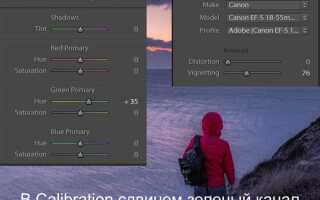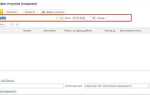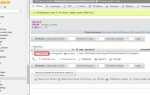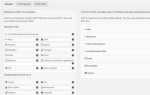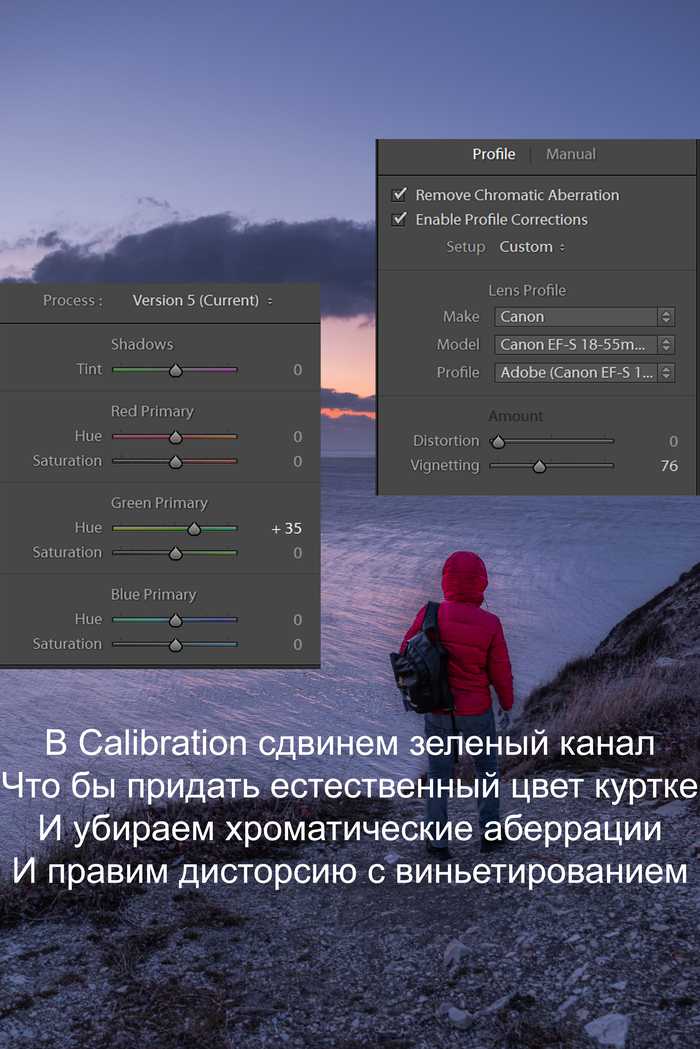
Adobe Lightroom – это не просто редактор изображений, а инструмент, который помогает контролировать каждый этап обработки фотографии. Для максимального результата важно начать с правильных настроек камеры и формата съёмки. Рекомендуется снимать в RAW – это даёт больше пространства для коррекции экспозиции, баланса белого и теней без потери качества.
Работа в Lightroom требует системного подхода к организации файлов и использованию предустановок. Создание собственных пресетов ускоряет обработку и сохраняет единообразие стиля в серии снимков. При этом стоит уделять внимание деталям: корректировка резкости, шумоподавление и тонкая настройка кривых способны преобразить кадр без артефактов.
Особое внимание стоит уделить инструментам локальной коррекции. Регулировка экспозиции, контраста или насыщенности на отдельных участках снимка помогает выделить главный объект и убрать нежелательные детали. Использование градиентных и радиальных фильтров расширяет возможности для точечной работы с освещением и цветом.
Фотосъёмка с помощью Lightroom: советы и приёмы
Используйте встроенный модуль камеры Lightroom Mobile.
Активируйте гистограмму в режиме съёмки.
Используйте функцию сетки и уровней.
Применяйте точечный автофокус на ключевых деталях.
Пользуйтесь возможностями предварительной настройки профилей камеры.
Экспериментируйте с режимом серийной съёмки и HDR.
Сохраняйте снимки в DNG для универсальной совместимости.
Контролируйте качество съемки через настройку ISO и выдержки, чтобы избежать шума и смазывания. Используйте штатив при необходимости для стабилизации.
Как подготовить RAW-файлы к обработке в Lightroom

Перед импортом RAW-файлов в Lightroom важно убедиться в правильности их структуры и наличии всех необходимых метаданных. Начните с проверки, что файлы не повреждены – откройте несколько снимков в просмотрщике, чтобы исключить ошибки камеры или сбои при копировании.
Организуйте RAW-файлы по папкам с понятными именами, отражающими дату съёмки и тему, например: 2025-05-15_Портрет. Это ускорит навигацию и позволит автоматизировать часть работы через предустановки.
Перед импортом отключите автообновление программного обеспечения камеры и Lightroom, чтобы исключить конфликты с текущими версиями профилей и плагинов.
При импорте активируйте опцию создания предварительных копий (Smart Previews). Это позволит работать с файлами быстрее и без необходимости подключения к оригиналам.
Проверьте правильность настроек профиля камеры в Lightroom: выберите соответствующий профиль в разделе «Калибровка камеры», чтобы сохранить естественные цвета и максимально раскрыть динамический диапазон.
Если в камере используется формат с нестандартными расширениями RAW, убедитесь, что Lightroom поддерживает их или установите необходимое обновление для поддержки таких форматов.
Обязательно выполните калибровку монитора перед началом обработки, чтобы видеть корректное отображение тонов и цветов на экране. Это позволит избежать ошибок при корректировке экспозиции и баланса белого.
При обработке с нескольких RAW-файлов, сделанных в одной серии, применяйте синхронизацию настроек, чтобы сохранить единообразие стиля и ускорить работу.
Для крупных коллекций снимков рекомендуется использовать встроенную функцию добавления ключевых слов и меток в момент импорта. Это облегчит поиск и фильтрацию в дальнейшем.
Регулярно создавайте резервные копии оригинальных RAW-файлов на внешние носители или облачные хранилища, чтобы минимизировать риск потери данных.
Настройка баланса белого для реалистичных цветов

В Lightroom корректировка баланса белого начинается с выбора подходящего пресета в разделе Basic – White Balance. Для точной настройки используйте инструмент Dropper (пипетка): кликните по ней и выберите на фото нейтрально-серый или белый участок без оттенков. Это позволит автоматически скорректировать цветовую температуру и оттенок.
Если пипетка не дает желаемого результата, вручную измените Temperature и Tint. Температуру регулируйте в пределах от 3000 до 7000 Кельвин, ориентируясь на освещение: холодный свет – 3500–4500 К, тёплый – 5500–6500 К. Для компенсации зелёных или пурпурных оттенков корректируйте сдвиг Tint от -20 до +20.
В сложных условиях, например, при смешанном освещении, полезно применять локальную коррекцию баланса белого через Adjustment Brush или Radial Filter. Настройте баланс белого для отдельных зон, избегая общего смещения цветов.
Перед окончательной обработкой сравните фото с эталонным изображением или объектом в естественных условиях, чтобы убедиться в реалистичности цветопередачи. При необходимости используйте панель HSL/Color для дополнительной тонкой корректировки отдельных оттенков, сохраняя общий баланс.
Коррекция экспозиции и контраста без потери деталей
В Lightroom для точной настройки экспозиции используйте ползунок Exposure с шагом 0.10–0.15, чтобы избежать резких изменений, ведущих к выгоранию светов или потере теней. При коррекции уделяйте внимание гистограмме: пик должен оставаться внутри диапазона, не задираясь к краям.
Чтобы сохранить детали в светах и тенях, задействуйте Highlights и Shadows. Опускайте Highlights до -30…-50, чтобы вернуть детали в ярких участках, и поднимайте Shadows на +20…+40, чтобы осветлить темные зоны без появления шума.
Contrast регулируйте аккуратно, не превышая значения +20, иначе можно потерять информацию в градациях серого. Для усиления локального контраста лучше использовать Clarity в пределах +10…+25, что добавит резкости без уничтожения деталей.
Используйте Whites и Blacks для расширения динамического диапазона. Настройка Whites с положительным значением +10…+20 увеличит яркость светлых участков, а Blacks с отрицательным значением -10…-20 углубит тени, сохраняя баланс.
Не забывайте применять маски на градационные фильтры и кисти для точечной коррекции проблемных зон, что позволит сохранить текстуры и детали в нужных областях.
Использование масок и кистей для локальной правки
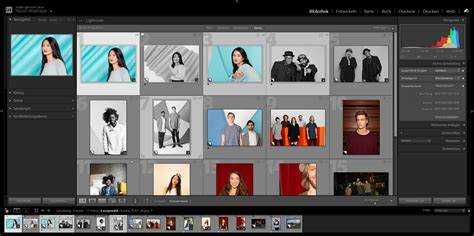
Кисть подходит для точечной работы с нестандартными формами. Регулируйте размер, жесткость и поток кисти, чтобы добиться аккуратного нанесения. При необходимости используйте параметр «Авто-маска» – он помогает ограничить область коррекции по краям объектов с резким контрастом.
Радиальный фильтр позволяет выделять овальные участки. Для усиления эффекта инвертируйте маску, чтобы править область вне овала. Это удобно для затемнения фона или выделения объекта съемки. Градиентный фильтр служит для плавных переходов, например, затемнения неба или выравнивания экспозиции на ландшафте.
После создания маски настройки применяются локально: регулируйте экспозицию, контраст, насыщенность, резкость и тени. Следите за тем, чтобы правки выглядели естественно, избегая чрезмерной коррекции, которая может привести к потерям детализации или артефактам.
Используйте панель «Маски» для управления несколькими масками: можно объединять или исключать области, а также изменять прозрачность локальных правок. Для повышения точности работы с кистью удобно приближать изображение и применять коррекцию слоями.
Работа с цветами: улучшение насыщенности и тональности
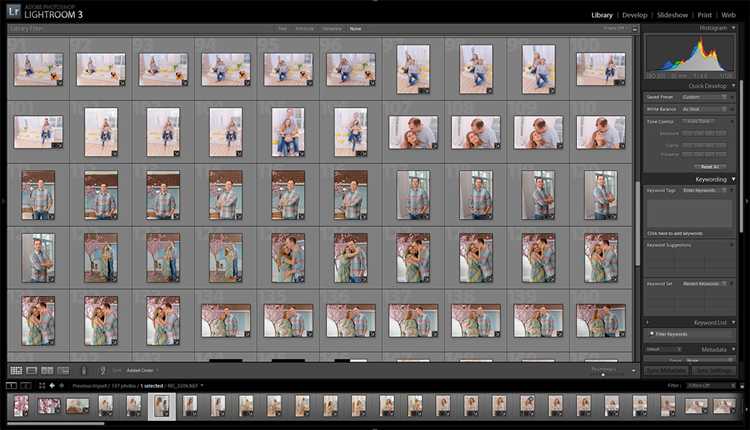
Для точной настройки цвета в Lightroom важно использовать панель «Основные» и раздел «Цвета». Насыщенность и тональность корректируют восприятие фотографии, не искажая детали и баланс.
- Повышение насыщенности: Регулируйте параметр Насыщенность аккуратно – прибавка более 15-20 единиц часто приводит к перенасыщению. Лучше использовать локальные корректировки с помощью кисти или градиента, чтобы выделить отдельные участки без общего перегруза цвета.
- Коррекция тональности: В разделе «Цветовой миксер» можно изменить оттенок конкретного цвета. Например, сдвиг зеленого в сторону желтого оживит пейзаж, а синий – в сторону пурпурного добавит глубины небу.
- Использование «Яркости» цвета: Этот параметр регулирует светимость конкретного цвета без изменения его насыщенности. Повышение яркости помогает сделать цвета более прозрачными и светлыми, что полезно при съемке портретов или нежных сцен.
- Избегайте общей корректировки «Насыщенность»: Лучше корректировать отдельные цвета, чтобы избежать грязных оттенков и сохранить естественность снимка.
- Работа с «Гистограммой»: Следите за гистограммой после изменений цвета, чтобы избежать клиппинга и выгорания в светах или тенях.
Последовательность работы:
- Настройте баланс белого для корректного цветового базиса.
- Скорректируйте отдельные цвета в «Цветовом миксере» – измените оттенок, яркость и насыщенность по необходимости.
- Используйте локальные инструменты для работы с цветом в отдельных зонах снимка.
- Проверьте итог на гистограмме и визуально.
Такой подход позволит усилить выразительность цвета, не нарушая гармонию изображения и сохраняя его естественность.
Секреты резкости и устранения шума в Lightroom
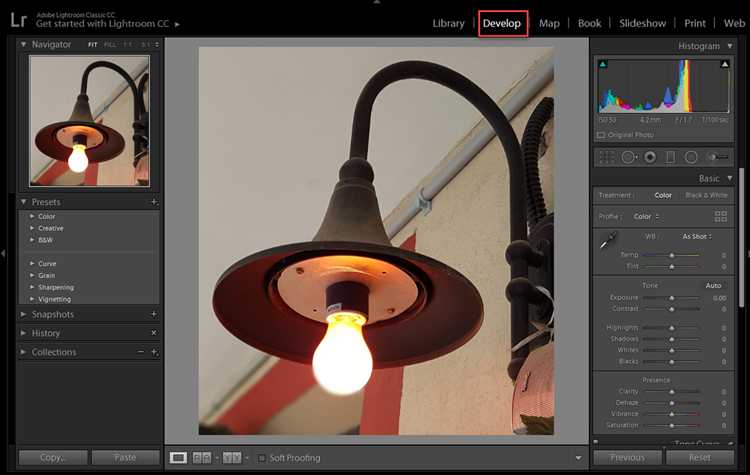
Оптимальная резкость и эффективное удаление шума в Lightroom достигаются точной настройкой нескольких параметров в модулях «Detail» и «Noise Reduction».
- Резкость (Sharpening) – настройка состоит из четырёх ключевых ползунков:
- Amount – регулирует интенсивность усиления резкости. Значения от 40 до 70 подходят для большинства снимков, но для портретов рекомендуется снижать до 30–40, чтобы избежать искусственного эффекта.
- Radius – определяет ширину областей контрастного усиления. Для крупных деталей достаточно 0.8–1.0, для мелких текстур (например, листьев) можно увеличить до 1.5, но не выше 2.0, чтобы не создавать артефакты.
- Detail – влияет на усиление мелких деталей. Значения выше 25 делают текстуры чрезмерно заметными, что нежелательно при портретах и гладких поверхностях. Оптимально – 15–25.
- Masking – ключевой параметр, ограничивающий область резкости. Значения около 70 маскируют ровные участки, усиливая резкость только по краям, что минимизирует шум и артефакты.
- Удаление шума (Noise Reduction) делится на Luminance и Color:
- Luminance – снижает шум яркости. Значения 20–40 эффективны при ISO 800–1600. Сильное повышение (более 50) приводит к размытию деталей.
- Detail (Luminance) – контролирует сохранение текстур при шумоподавлении. Рекомендуется держать в диапазоне 50–70, чтобы балансировать между чистотой и детализацией.
- Contrast (Luminance) – помогает сохранить контраст при шумоподавлении. Значения 10–20 предотвращают плоский вид изображения.
- Color – удаляет цветной шум. Для ISO ниже 1600 достаточно 25–35, при более высоких ISO можно поднять до 50.
- Detail (Color) – регулирует четкость цветных краёв. Значения 50–70 сохраняют цветовые переходы без размытости.
Совет: для максимального контроля применяйте шумоподавление и резкость локально через маски и кисти. Это позволяет сохранить детализацию в важных областях и смягчить шум в тенях и однородных зонах.
Экспортируйте с учётом размера итогового изображения: при уменьшении до веб-форматов резкость можно снизить, а шумоподавление – усилить, поскольку мелкие детали становятся менее заметными.
Сохранение и экспорт изображений для разных целей
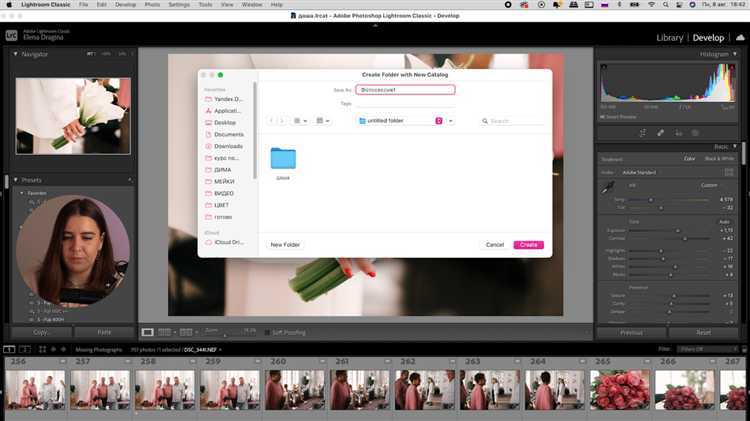
В Lightroom оптимальный экспорт начинается с выбора правильного формата файла. Для дальнейшей печати рекомендуется использовать TIFF с 16-битной глубиной цвета и профилем AdobeRGB, чтобы сохранить максимум деталей и цветовой информации. JPEG лучше всего подходит для веб-публикаций – выставляйте качество не ниже 80%, чтобы избежать артефактов, и используйте sRGB для корректного отображения на экранах.
При экспорте для социальных сетей применяйте разрешение 2048 пикселей по длинной стороне, что обеспечивает баланс между качеством и скоростью загрузки. Обязательно включайте резкость для экрана (Output Sharpening: Screen) с уровнем Standard или High, учитывая особенности платформы.
Для архивирования сохраняйте исходный RAW или создавайте копии в формате DNG с максимальным качеством без сжатия. При пакетном экспорте задавайте структуру папок, отражающую дату съемки или проект, чтобы упростить последующий поиск.
При необходимости передачи фото клиенту используйте Watermark с минимальной прозрачностью, чтобы защитить работы без существенного ухудшения восприятия изображения. Автоматическая переименование файлов по шаблону с указанием даты и ключевых слов улучшает систематизацию.
Обратите внимание на параметры сжатия: при работе с JPEG снижайте качество только до 70%, если важна скорость загрузки, но всегда проверяйте итоговое изображение на наличие искажений. Для веб-галерей экспортируйте изображения в формате PNG, если важна прозрачность или четкость графики.
Вопрос-ответ:
Как настроить баланс белого в Lightroom для разных условий съёмки?
В Lightroom баланс белого можно корректировать с помощью инструмента «Температура» и «Оттенок». Для съёмок при дневном свете лучше использовать нейтральные значения, чтобы сохранить естественные цвета. При искусственном освещении стоит немного сместить температуру в сторону тёплых или холодных тонов, чтобы убрать нежелательные цветовые оттенки. Также можно использовать пипетку для выбора правильного белого или серого участка на фото, чтобы автоматом выставить корректный баланс.
Какие приёмы помогут улучшить резкость фотографии в Lightroom без появления артефактов?
Для повышения резкости стоит аккуратно работать с настройками в разделе «Резкость». Увеличивайте параметр «Количество» умеренно, чтобы детали стали более чёткими, но не перенасыщенными. Регулируйте «Радиус», чтобы контролировать ширину зоны резкости, и «Маску», чтобы ограничить эффект только на контрастных краях, избегая усиления шума в однотонных участках. Полезно использовать предварительный просмотр с увеличением для контроля результата.
Как правильно обрезать фотографию в Lightroom для улучшения композиции?
Инструмент кадрирования помогает убрать лишние элементы и сосредоточить внимание на главном объекте. Рекомендуется использовать правила композиции, например, правило третей или золотое сечение — разместить ключевые элементы вдоль линий или в точках пересечения сетки. Можно изменять ориентацию кадра (горизонтальную или вертикальную) и поворачивать изображение, чтобы исправить наклон. Также следите, чтобы кадр не был слишком тесным и оставлял «воздух» вокруг объекта.
Какие цветокоррекционные приёмы в Lightroom помогают сделать снимки более выразительными?
Для усиления выразительности стоит поработать с кривыми и цветовым балансом. С помощью кривых можно увеличить контрастность, сделать тени глубже, а светлые участки ярче. Цветовой баланс помогает выделить нужные оттенки, добавляя теплоту или холод в зависимости от настроения снимка. Кроме того, работа с насыщенностью и вибрацией позволяет сделать цвета более насыщенными, не теряя при этом естественности. Небольшие локальные корректировки с помощью кистей помогают выделить ключевые детали.
Как организовать рабочий процесс в Lightroom, чтобы быстро обрабатывать большое количество фотографий?
Для удобной работы с большим объёмом снимков рекомендуется использовать систему ключевых слов и меток, чтобы быстро находить нужные фотографии. Создавайте коллекции по темам или проектам. При обработке полезно сначала применить базовые настройки к одной фотографии, затем использовать функцию синхронизации или копирования параметров на остальные снимки серии. Также полезно заранее создать пресеты с часто используемыми настройками, чтобы быстро применять их к новым снимкам. Регулярное резервное копирование базы данных поможет избежать потери результатов работы.
Как правильно настроить экспозицию при обработке фотографий в Lightroom?
Для корректной настройки экспозиции в Lightroom сначала оцените свет на исходном изображении. Если фотография выглядит слишком тёмной, можно увеличить значение параметра «Экспозиция» в модуле «Основные настройки», чтобы сделать её светлее. Если наоборот — слишком светлая, этот параметр следует уменьшить. При этом важно следить за гистограммой, чтобы не было срезов в тенях или светах, так как это приведёт к потере деталей. Дополнительно можно использовать корректировку теней и светов, чтобы добиться баланса и сохранить максимальное количество информации в изображении.
Какие приёмы помогают улучшить резкость фотографий в Lightroom?
Для повышения резкости в Lightroom можно использовать раздел «Детализация». Там регулируют параметры «Количество», «Радиус» и «Маскирование». «Количество» определяет силу резкости, «Радиус» — область вокруг контуров, на которую она воздействует, а «Маскирование» помогает ограничить эффект резкости только на чётких деталях, чтобы избежать усиления шума в однотонных областях. Хорошая практика — применять резкость постепенно, чтобы изображение не выглядело искусственно. Также можно использовать инструмент локальной коррекции, чтобы выделить резкостью только нужные участки снимка, например, глаза или текстуру объектов.